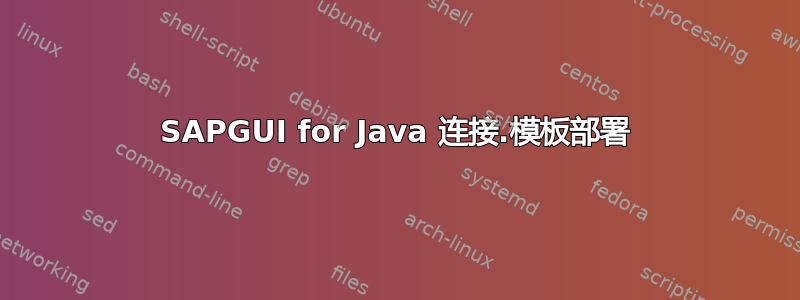
我创建了一个没有有效负载的包,它运行安装后脚本,本质上只是将我们的 PlatinGUI750_7-######.jar、templates.jar 和 SAPGUILandscape.xml 从我们的服务器复制到 /tmp,然后静默运行 PlatinGUI 安装程序。在 templates.jar 中,我包含了一个 trustClassification.template 和一个 settings.template
部署后,我可以在 ~/Library/Preferences/SAP 中查看 SAPGUILandscape.xml,它确实具有正确的标签,看起来与我想要的完全一样,但是当我启动 SAPGUI 时,它并没有显示为连接。
我想我可能需要在我的 templates.jar 中包含 connections.template,以便它在安装期间进行部署,但我无论如何也找不到这样的工作示例,而且 SAP GUI for Java 7.50 手册也没有提供关于如何配置它的明确解释。
如果有人能给我指明正确的方向,我将不胜感激。
答案1
首先,阅读手册。
所有必要的设置均在最新的PlatinGUIXXX手册文件它总是与 jar 文件一起提供。如果你读过它,你会发现连接.模板 已弃用现在只有设置,信任分类,应用程序,全局变量和外部命令正在使用中。
其次,检查所有配置文件/模板是否具有有效的语法。我们感兴趣的设置是@SAPUILANDSCAPE=指 SAPUILandscape.xml 的位置(以前的連接)此文件的语法充分类似于 Windows 文件(在 JavaGUI 的早期版本中它们是不同的),因此要检查有效性,您只需安装 SAPGUI for Windows 并从那里复制文件即可。
以下是您想要设置连接的示例配置US1,US2和US3SAP 系统。
信任分类.模板
############################################################
#
# file : /home/sapp/.SAPGUI/trustClassification
# created : 28.02.2019 06:18:44 EET
# encoding: UTF-8
#
############################################################
US1:Level4
US2:Level5
US3@/H/vpn.server.com:Level4
SAPUILandscape.xml
<?xml version="1.0" encoding="UTF-8"?>
<Landscape version="1" updated="2019-02-28T04:35:42Z" origin="file:/home/sapper/.SAPGUI/SAPGUILandscape.xml" generator="SAP GUI for Java 7.50 rev 5">
<Workspaces default="69213476-467d-4583-8cfa-36bca63d391e">
<Workspace expanded="1" name="Local" uuid="69213476-467d-4583-8cfa-36bca63d391e">
<Item uuid="ddbb7423-a6b9-456d-a616-19310a321433" serviceid="f0375479-7d8d-48bd-83aa-a272495d28a4" />
<Item uuid="fe41b832-effe-4110-b850-ee5e5c177820" serviceid="2f156590-27ec-4b62-a2da-9adecdcd2961" />
<Item uuid="0a7e6630-45a3-45fd-b5c3-ef1fc226ed66" serviceid="95ce37c2-18f4-4549-b2b4-002c2b5657bd" />
</Workspace>
</Workspaces>
<Services>
<Service uuid="f0375479-7d8d-48bd-83aa-a272495d28a4" name="US1" server="sapserver1.com:3200" sncop="-1" mode="1" systemid="US1" msid="" type="SAPGUI" sapcpg="1100" dcpg="2" />
<Service uuid="2f156590-27ec-4b62-a2da-9adecdcd2961" name="US2" server="sapserver2.com:3204" sncop="-1" mode="1" systemid="US2" msid="" type="SAPGUI" sapcpg="1100" dcpg="2" />
<Service uuid="95ce37c2-18f4-4549-b2b4-002c2b5657bd" name="US3" routerid="995bee2e-28a9-41fb-aec2-7cfe755a2a83" server="sapserver3.com:3207" sncop="-1" mode="1" systemid="US3" msid="" type="SAPGUI" sapcpg="1100" dcpg="2" />
</Services>
<Routers>
<Router router="/H/vpn.server.com" name="/H/vpn.server.com" uuid="995bee2e-28a9-41fb-aec2-7cfe755a2a83" description="/H/vpn.server.com" />
</Routers>
<Messageservers />
</Landscape>
设置.模板
############################################################
#
# file : /home/sapper/.SAPGUI/settings
# created : 28.02.2019 06:18:44 EET
# encoding: UTF-8
#
############################################################
@INCLUDE = "/home/sapper/.SAPGUI/settings/guiconfig.ini" <- optional
@SAPUILANDSCAPE = "/home/sapper/.SAPGUI/settings/SAPUILandscape.xml"
@logonFrame_2_X = "515"
@logonFrame_2_Y = "211"
@logonFrame_2_Width = "755"
@GLF_combidivider = "150"
@logonFrame_2_Height = "665"
@LSSelection = "69213476-467d-4583-8cfa-36bca63d391e:3a0e9a24-d62b-4299-9ef6-c0d7a5b26873"
正如我上面强调的那样,@INCLUDE指令是可选的,可以省略。这里的所有路径都是针对 Linux 版本指定的,只需更正为 Mac 路径即可。从你的帖子中我可以看出,你安装的是 Mac 版本。
然后将所有这些文件放入单个文件夹并创建模板文件像那样:
jar -cf /Users/username/Downloads/templates.jar /Users/username/settings.template /Users/username/trustClassification.template
您应该做的最后一件事是将 templates.jar 包含到安装程序中并重建安装程序。请使用本手册作为参考
https://derflounder.wordpress.com/2018/10/11/building-an-sap-gui-installer-for-macos


